
اگر رایانه شما به کندی کار می کند ، پیشنهادات زیر ممکن است به افزایش سرعت ویندوز 10 کمک کند. اکثر نکات ما به شما راه هایی را نشان می دهد که می توانید سیستم ویندوز 10 خود را بدون به خطر انداختن ظاهر و عملکرد آن سرعت بخشید .
کاهش تعداد برنامه هایی که هنگام راه اندازی باز می شوند
اگر بوت شدن کامپیوتر شما زمان زیادی می برد ، به احتمال زیاد علت این است که برنامه های زیادی باعث کند شدن روند راه اندازی شده اند. این بدان معناست که ممکن است برنامه های غیر ضروری زیادی در پس زمینه اجرا شوند ، که حتی پس از بوت شدن کامل ویندوز نیز سرعت سیستم را کاهش می دهند. برای افزایش سرعت ویندوز 10 مراحل زیر را طی کنید:
1. روی دکمه Start راست کلیک کرده و "Task Manager" را انتخاب کنید .
2. در Task Manager ، روی برگه "Startup" کلیک کنید.
3. اگر برنامه ای را می بینید که نمی خواهید هنگام راه اندازی اجرا شود ، روی آن راست کلیک کرده و "Disable" را انتخاب کنید.
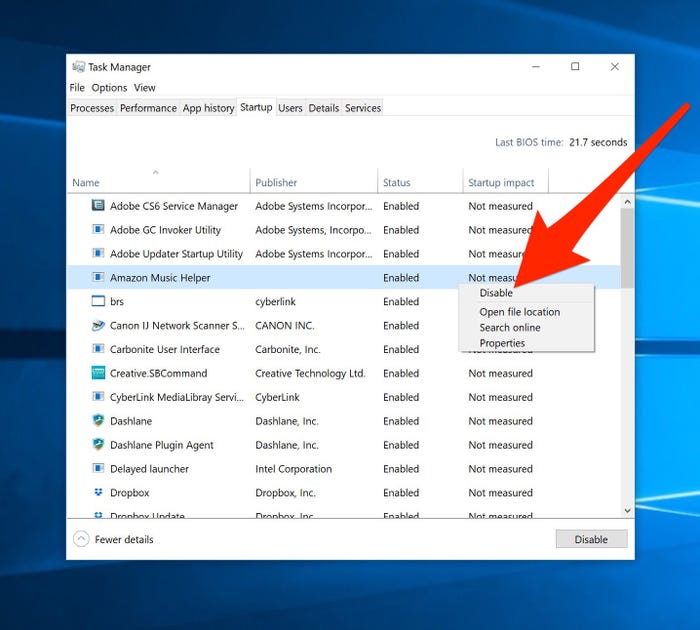
برنامه های ناخواسته را حذف کنید
به احتمال زیاد رایانه شما دارای تعدادی برنامه ناخواسته است که در پس زمینه اجرا می شوند و سرعت کار را کند می کنند. آنها اغلب "bloatware" نامیده می شوند ، اما به ندرت کاربرد مفیدی دارند.برای حذف برنامه هایی که نمی خواهید یا نیاز ندارید ، باید چند دقیقه وقت بگذارید.
1. تنظیمات را از منوی استارت شروع کنید.
2. روی " Apps" کلیک کنید.
3. در پنجره سمت چپ ، روی " Apps & features" کلیک کنید.
4. در قسمت Apps & features در سمت راست ، برنامه ای را که می خواهید حذف نصب کنید پیدا کرده و روی آن کلیک کنید. سپس روی " Uninstall" کلیک کنید.
5. ویندوز برنامه را حذف کرده و تمام فایل ها و داده های آن را حذف می کند. اگر دکمه Uninstall خاکستری است و قابل کلیک نیست ، به طور کلی به این معنی است که در ویندوز تعبیه شده است و قابل حذف نیست.
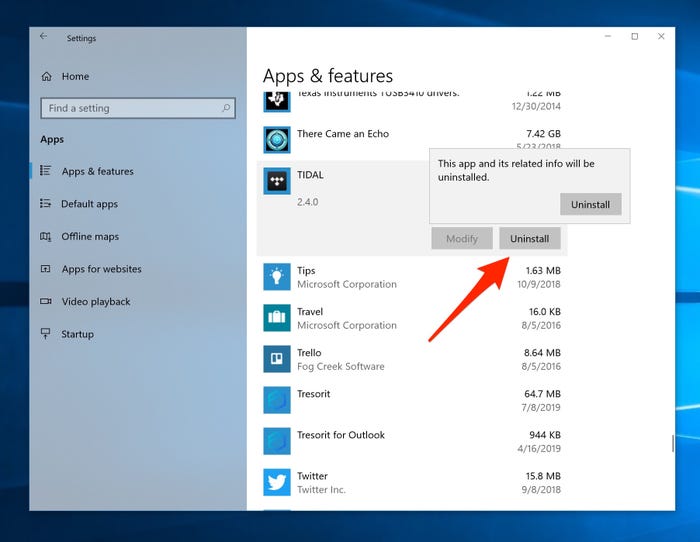
جلوه های ویژه ویندوز را غیرفعال کنید
ویندوز 10 جلوه های ویژه زیادی دارد . برخی بسیار واضح ، برخی دیگر کاملاً ظریف به کار رفته اند. آنها تجربه استفاده از رایانه را برای شما سرگرم کننده تر و لذت بخش تر می کنند ، اما ممکن است سرعت رایانه شما را نیز کند کنند ، به خصوص اگر سیستمتان قدیمی است یا پردازنده کندی دارد. در اینجا نحوه خاموش کردن برخی از این جلوه های ویژه آورده شده است تا باعث افزایش سرعت ویندوز 10 شود.
1. روی دکمه Start کلیک کرده و Control Panel را راه اندازی کنید.
2. روی "System" کلیک کنید.
3. روی "Advanced system settings" کلیک کنید.
4- در پنجره System Properties ، مطمئن شوید که در برگه Advanced هستید و روی "Settings" کلیک کنید.
5. در اینجا می توانید جلوه های ویژه را به صورت دستی خاموش کنید یا فقط روی "Adjust for best performance" کلیک کنید.
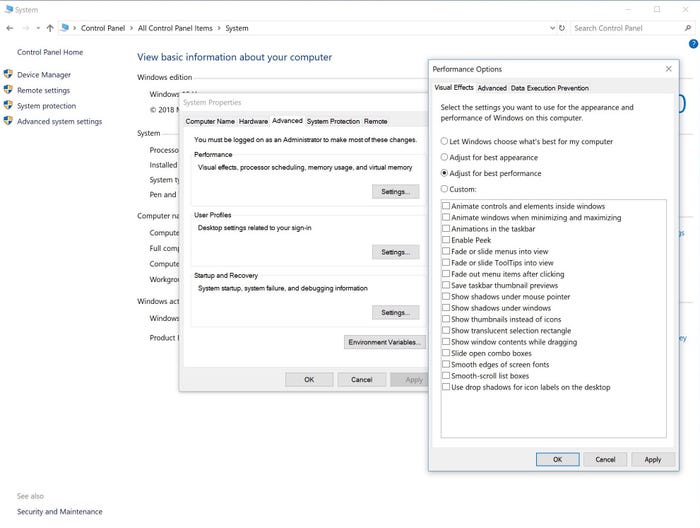
افزایش سرعت ویندوز 10 با خاموش کردن شفافیت پنجره ها
شاید متوجه نشده باشید ، اما برخی از جلوه های شفافیت ظریف در ویندوز وجود دارد. برای مثال ، منوی استارت را باز کنید و تصویر ضعیف و مبهمی که در پشت آن وجود دارد را مشاهده کنید. اگر نمی خواهید سرعت پردازش را قربانی چنین جلوه کوچکی کنید ، می توانید آن را به طور کامل خاموش کنید. (احتمالاً متوجه تفاوت ایجادشده نخواهید شد)
1. روی دکمه Start کلیک کنید و نماد Settings را که شبیه چرخ دنده است و درست بالای نماد Power قرار دارد ، کلیک کنید.
2. روی "Personalization" کلیک کنید.
3. روی "Colors" کلیک کنید.
4. به پایین بروید و با کشیدن کلید به سمت چپ ، "Transparency effects" را خاموش کنید.
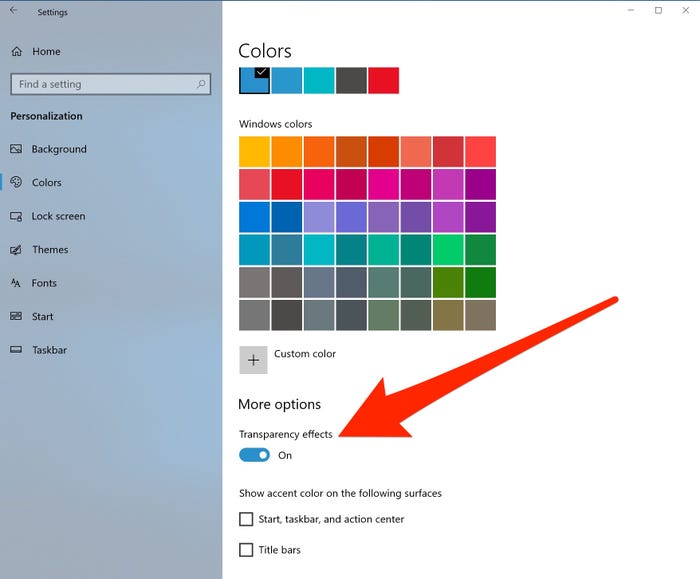
کامپیوتر خود را با قدرت کامل اجرا کنید
بسته به نحوه تنظیم کنترل های مدیریت قدرت ، ممکن است رایانه شما کمتر از سرعت حداکثری کار کند. برای دوام بیشتر باتری لپ تاپ ، ویندوز چندین برنامه قدرت را ارائه می دهد که عمداً رایانه شما را برای صرفه جویی در مصرف برق کند می کند. البته ، اگر می خواهید در مصرف برق صرفه جویی کنید ، این روش گزینه خوبی نیست ، اما می تواند سرعت ویندوز 10 شما را افزایش دهد.
1. روی دکمه Start کلیک کرده و Control Panel را راه اندازی کنید.
2. روی "Power Options" کلیک کنید.
3. برای بهترین سرعت پردازش کلی ، "High performance" را انتخاب کنید. اگر از لپ تاپ استفاده نمی کنید ، احتمالاً این گزینه ها را نخواهید دید.
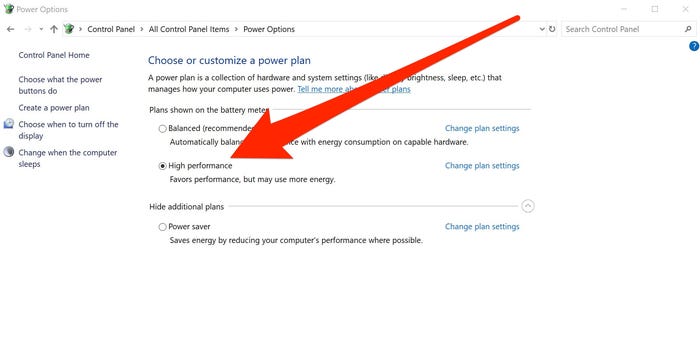
ویندوز را به روز نگه دارید تا سرعت ویندوز 10 افزایش یابد
اطمینان حاصل کنید که رایانه شما به روز است. مایکروسافت به روز رسانی های منظمی را برای ویندوز منتشر می کند ، و در حالی که بسیاری از این موارد مربوط به بهبود امنیت رایانه شما است ، برخی نیز باعث افزایش سرعت ویندوز 10 شما می شود. برای اینکه متوجه شوید ویندوز شما به روزرسانی هایی نیاز دارد یا خیر مراحل زیر را طی کنید:
1. روی دکمه Start کلیک کنید و نماد Settings را که شبیه چرخ دنده است و درست بالای نماد Power قرار دارد ، کلیک کنید.
2. روی "Update & security" کلیک کنید.
3. شما می توانید برای به روزرسانی یا نصب و به روزرسانی های منتظر نصب را بررسی کنید.
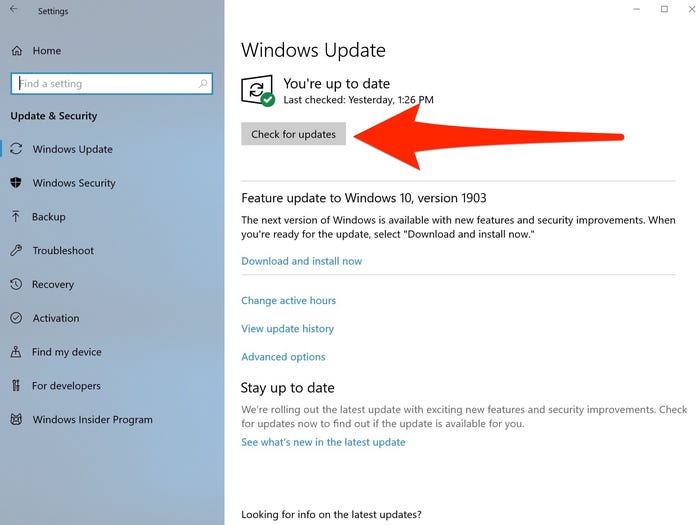
برای افزایش سرعت ویندوز 10 ازحافظه SSD استفاده کنید
شما می توانید عملکرد کامپیوتر خود را با افزایش حافظه و ذخیره سازی آن به طرز چشمگیری بهبود بخشید.اگر رایانه شما دارای یک هارد دیسک سنتی است. جایگزینی آن با یک درایو (SSD) می تواند دنیایی از تغییرات را ایجاد کند. SSD دارای حافظه مشابه درایو فلش USB است (هرچند بسیار بسیار سریعتر) و به ویندوز اجازه می دهد چندین بار سریعتر بوت شود و برنامه ها در کسری از زمان شروع به کار کنند.
افزودن SSD حتی می تواند افزایش سرعت بیشتری را نسبت به زمانی که رایانه تان را به پردازنده سریعتر ارتقا می دهید، برایتان به ارمغان آورد. علاوه بر این ، اگر از رایانه خود برای بسیاری از کارهای پرمصرف مانند ویرایش عکس ، تولید فیلم یا بازی استفاده می کنید ، افزودن حافظه اضافی نیز می تواند به شما کمک کند.
سیستم را از ویروس و بدافزار پاکسازی کنید
ویروس ، بدافزار یا نرم افزار مخرب می تواند باعث کندی عملکرد رایانه شما شود.از علائم ویروسی شدن سیستم عبارتند از پیام های که ناگهانی باز می شوند ، برنامه هایی که به طور غیرمنتظره به طور خودکار شروع می شوند ، یا صدای هارد دیسک شما که به طور مداوم کار می کند. یکی دیگر از روش های افزایش سرعت ویندوز 10 کنترل ویروس ها و نرم افزارهای مخرب است .
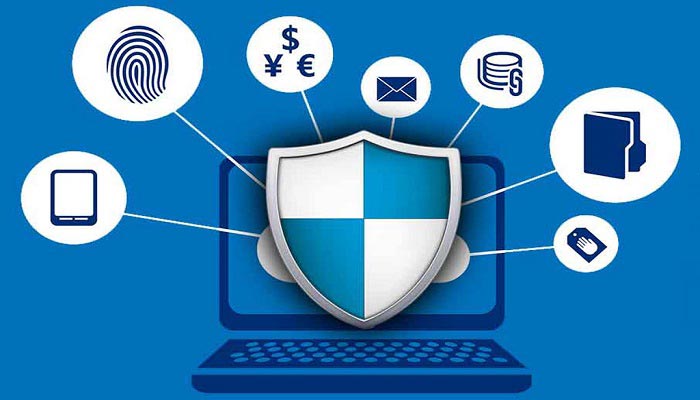
سعی کنید با اجرای نرم افزارهای آنتی ویروس و به روز نگه داشتن آنها از حملات ویروس ها جلوگیری کنید. با این حال ، حتی اگر اقدامات احتیاطی را انجام دهید ، رایانه شما همچنان می تواند آلوده شود. با استفاده از Windows Security که در ویندوز 10 موجود است ، می توانید رایانه خود را برای ویروس ها یا سایر نرم افزارهای مخرب اسکن کنید و عملکرد سیستم خود را افزایش دهید.
اگر از نرم افزارهای ضد ویروس یا ضد بدافزار دیگری استفاده می کنید ، اطلاعات مربوط به آن برنامه را ببینید تا نحوه اسکن ویروس ها را بیاموزید. همچنین ، مطمئن شوید که چندین برنامه آنتی ویروس به طور همزمان اجرا نمی شوند. در صورت وجود ، موردی را که می خواهید اجرا شود انتخاب کنید و سپس سایر موارد را غیرفعال یا حذف نصب کنید.اگر برنامه آنتی ویروس دیگری نصب و روشن دارید ، Windows Security به طور پیش فرض خاموش می شود.
